der er tre niveauer af Processor Cache nemlig; L1, L2 og L3. Jo mere af L2 og L3 cache dit system har, jo hurtigere vil dataene blive hentet, jo hurtigere vil programmet blive udført, og jo mere præcis bliver output. I dette indlæg viser vi dig, hvordan du kontrollerer processorens Cache-hukommelsesstørrelse i vinduer 11/10.
sammenlignet med hovedhukommelsen (RAM) giver Processorcachen hurtigere adgang til information, hvilket resulterer i hurtigere behandling af programmer og data på en computer – det skal også bemærkes, at processorens cachehukommelse er dyrere end RAM.
kontroller processorens Cache-hukommelsesstørrelse i vinduer 11/10
følgende er de tre typer Processorcachehukommelse:
- L1 cache: dette er den primære cache indlejret i processorchippen. Denne type Cache er hurtig, men den tilbyder meget begrænset lagerkapacitet. Processorer kommer i dag ikke længere med L1-cachen.
- L2 cache: denne sekundære cache kan enten indlejres på processorchippen eller stilles til rådighed på sin egen separate chip med en højhastighedsbuss, der forbinder den til CPU ‘ en.
- L3-cache: denne type processorcache er designet til at fungere som en sikkerhedskopi til L1-og L2-cacher. Mens L3 Cache er langsommere i forhold til L1 og L2 Caches, det er hurtigere end RAM og giver et betydeligt løft til udførelsen af L1, L2 Cache.
vi kan kontrollere Processor Cache størrelse i Vinduer 10 i 4 hurtige og nemme måder. Vi undersøger dette emne under metoderne beskrevet nedenfor i dette afsnit som følger.
1] via kommandoprompt
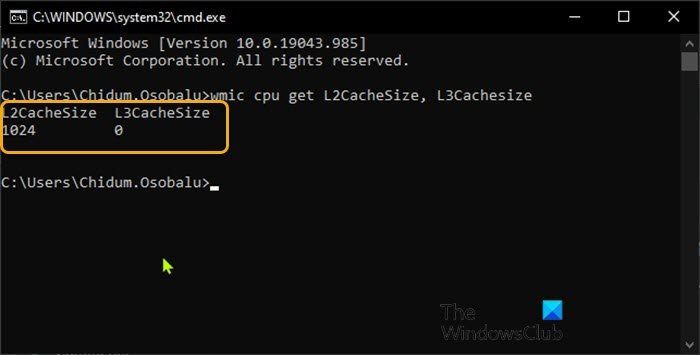
for at kontrollere processorens Cache-størrelse via kommandoprompt i Vinduer 10 skal du gøre følgende:
- tryk på knappen + R for at aktivere dialogboksen Kør.
- skriv cmd i dialogboksen Kør, og tryk på Enter for at åbne Kommandoprompt.
- i kommandopromptvinduet skal du skrive kommandoen nedenfor og trykke på Enter.
wmic cpu get L2CacheSize, L3Cachesize
denne kommando, når den udføres, returnerer den tilsvarende størrelse på L2-og L3-cacher i et meddelelsesformat. Som du kan se på billedet ovenfor, har processoren størrelserne 1024KB og 0KB for henholdsvis L2 og L3 caches.
- Afslut CMD-prompt, når du er færdig med at gennemgå.
2] via Task Manager
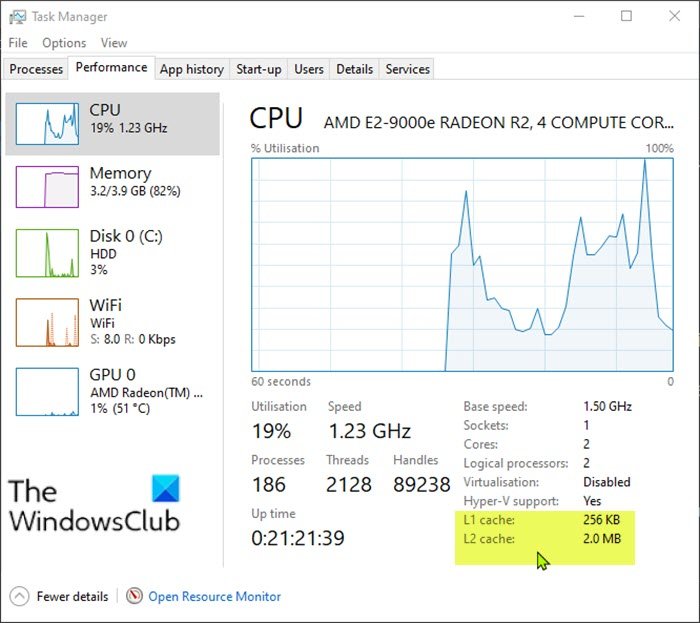
for at kontrollere processorens Cache-størrelse via Task Manager i Vinduer 10 skal du gøre følgende:
- tryk på Ctrl + Shift + Esc-tasterne for at åbne Task Manager. Hvis Task Manager åbnes i kompakt tilstand, skal du klikke eller trykke på flere detaljer.
- Klik på fanen Ydeevne i Task Manager.
- Klik på CPU i venstre rude.
- i højre rude vil du se L1, L2 og L3 Cache størrelser angivet nederst.
- Afslut Task Manager, når du er færdig med at gennemgå.
læs: Sådan kontrolleres RAM hastighed på vinduer 11.
3] Via internetsøgning
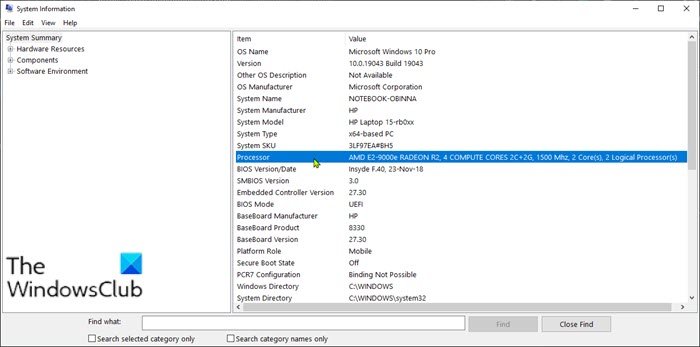
for at kontrollere processorens Cache-størrelse via Task Manager i Vinduer 10 skal du gøre følgende:
- tryk på tasten + R for at aktivere dialogboksen Kør.
- skriv msinfo32 i dialogboksen Kør, og tryk på Enter for at åbne Systemoplysninger.
- i vinduet, der åbnes, i højre rude, finder du et emne med navnet Processor. Du kan finde modellen til din processor lige ved siden af den.
Alternativt kan du få processoroplysningerne på siden om i appen Indstillinger.
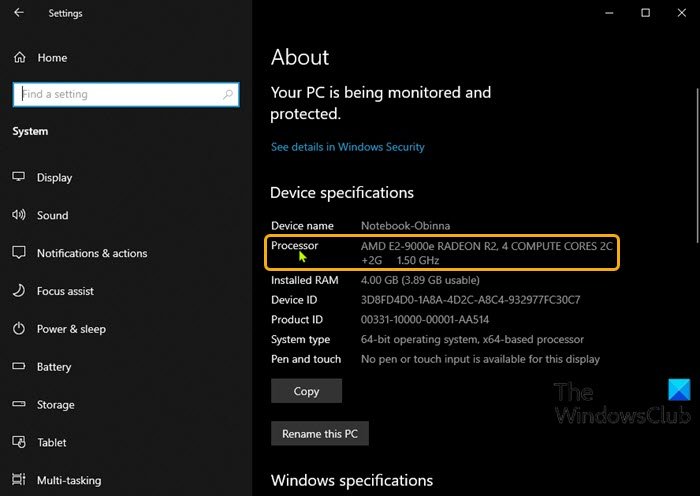
- tryk på knappen vinduer + I for at åbne Indstillinger.
- Klik På System.
- Rul ned i venstre rude, og klik på om.
Tip: Du kan også starte siden Om ved at trykke på tasten vinduer og derefter trykke på Y på tastaturet.
- åbn nu din netsøgemaskine og søg efter detaljerne i din processormodel.
4] Brug af tredjepartsapp
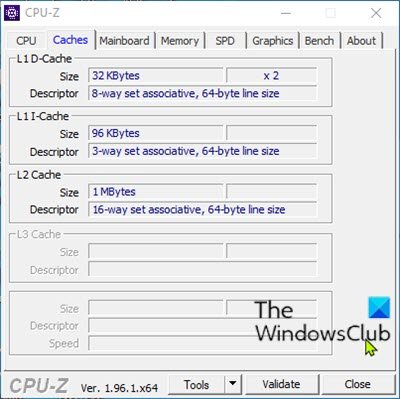
appen giver dig oplysningerne om processoren, bundkortet og RAM.
for at kontrollere processorens Cache-størrelse ved hjælp af CPU-Å i Vinduer 10 skal du gøre følgende:
- Installer og åbn derefter appen.
- Klik på fanen Cache. Her kan du få mere detaljeret information om cachen i dit system.
- Esit appen, når den er færdig med at gennemgå.
det er det på de 4 måder at kontrollere Processor Cache hukommelse størrelse i Vinduer 10!